win10显示不出u盘怎么办 Win10系统提示无法识别U盘怎么办
win10显示不出u盘怎么办,随着科技的不断发展,U盘已经成为我们日常生活中不可或缺的重要工具之一。然而在使用Win10系统时,有时候我们会遇到无法识别U盘的问题,这时该怎么办呢?如果你也遇到了这个问题,不要着急下面我们就来探讨一下此问题的解决方法。
Win10系统提示无法识别U盘怎么办
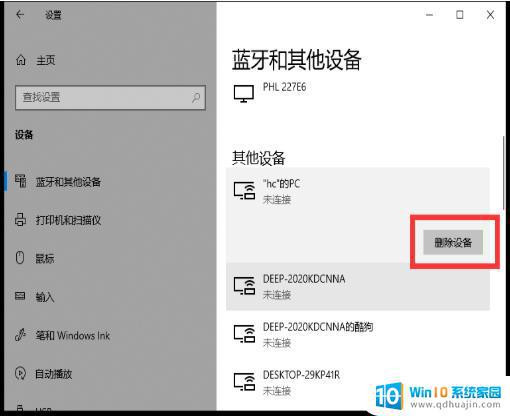
win10显示不出u盘怎么办?
1、首先检测一下U盘是否损坏,可以将其连接到其他电脑上,如果可以识别那就是电脑问题了。右击此电脑图标,选择管理。
2、点击左侧的设备管理器,然后点击上方的查看选择,点击显示隐藏的设备。
3、下方如果显示U盘选项,右击选择启用,也可以尝试更新驱动程序软件。
4、如果还是没有解决win10电脑无法识别U盘的问题,可能是BIOS设置问题一般禁用安全启动即可。在电脑关机的状态下按下开机键,然后立即不停的敲击BIOS启动热键(不同的电脑品牌按键不一。不过大都是是F2键,ESC键,del键,大家可以尝试一下。在出现电脑品牌logo界面下方也可以看到进入BIOS的按键)
5、进入BIOS后我们可以看到上方有几个选项,一般ecure Boot会在Security或者boot菜单下,找到后将其修改成“Disable”即可。
6、有的也可能是将USB端口关闭了,找到【USB Port】,将其设置为【Enabled】。然后按下F10键保存退出,尝试开机,检测U盘是否可以识别。如果不能只能使用下一方法了。
7、如果你最近更换了系统,比如将win10系统重装为win7系统。现在很多电脑硬件已经不兼容win7系统了,导致USB接口不能使用,就需要制作启动U盘,将BIOS恢复成默认值重装系统了(BIOS恢复成默认值一般按F9)。
遇到Win10系统无法识别U盘的情况,可以尝试使用以上方法解决问题。如果还是无法解决,建议联系相关技术支持或者寻求专业帮助。毕竟,U盘使用的不正常,可能会导致丢失重要的数据,也会影响工作和生活的方方面面。





